O Google Assistant foi publicado em dispositivos Android o mais cedo possível em 2016 e, neste ano, espalhou seu serviço para dispositivos iOS. Agora, o Google Assistant também está integrado ao Apple Music, o que significa que os usuários podem reproduzir o Apple Music através do Google Assistant, tornando o serviço de streaming do Apple Music mais conveniente. Então, vamos ver como usá-lo.
Orientação para usar o Google Assistente no iOS
Etapa 1. Inscreva-se no Google Assistente
Faça o download e abra o Google Assistant, clique em "Sign In" e a página se transformará em Google.com automaticamente para você fazer login com sua Conta do Google. Se você tiver uma, insira sua conta e clique em PRÓXIMO para inserir a senha. Se você não tiver uma conta, você pode ir para se inscrever para um. Clique em Mais opções > Criar conta.
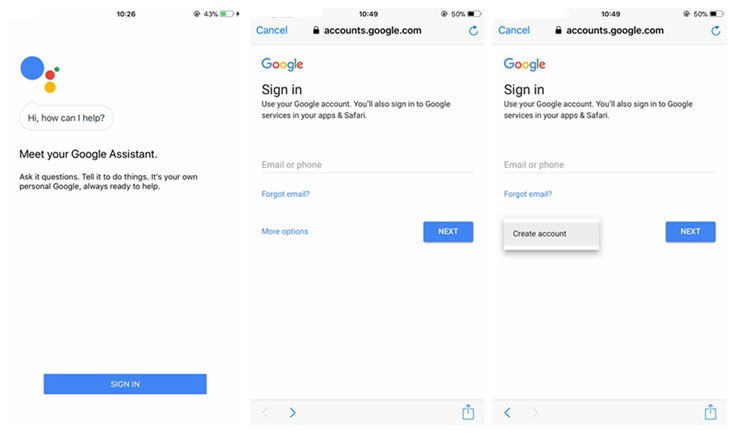
Etapa 2. Digite ou diga seus pedidos ao Google Assistente
Ao fazer login no Google Assistant com sua conta, você pode tentar digitar seus pedidos na barra de conversa e enviá-los para o Google Assistant. Ou você pode clicar no microfone ao lado do bar e falar seus pedidos diretamente.
Por exemplo, digite ou fale "Play Apple Music" ou digite o título, artista, álbum diretamente e o Google Assistant enviará um destino para você.
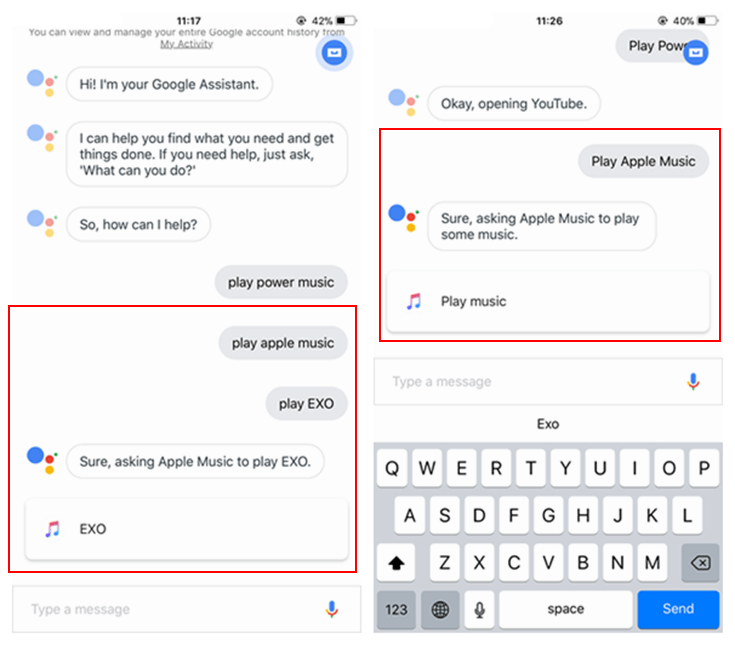
Observação: Você deve baixar as músicas para sua biblioteca local para que o Google Assistant detecte ou o Google Assistant notará que "Não consigo encontrar nenhuma música em sua biblioteca local".
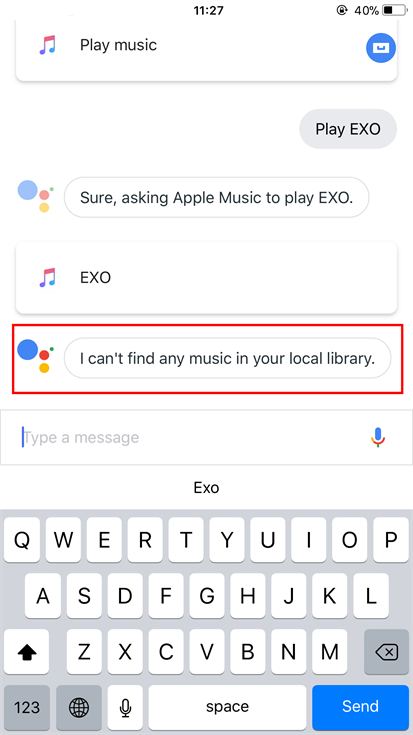
Ativar o Apple Music no Google Assistente
Se o seu Google Assistant não detectar o Apple Music, você precisa verificar se o ativou no Google Assistant.
Passo 1. Toque no botão no canto superior direito.
Passo 2. Toque em "..." no canto superior direito.
Passo 3. Vá para as configurações
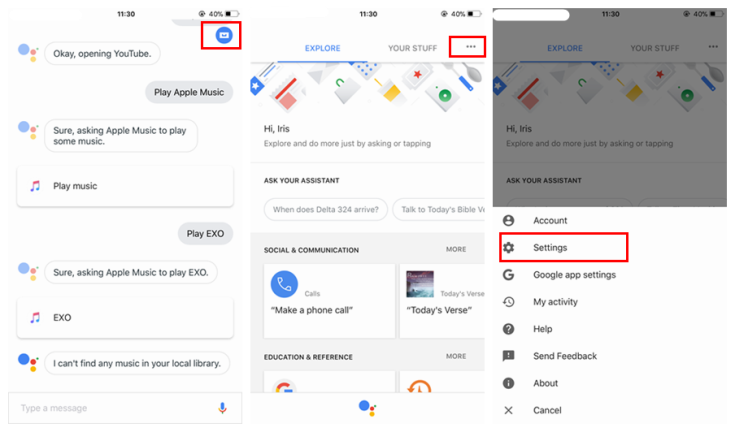
Passo 4. Clique na seção Música.
Passo 5. Ativar o Apple Music.
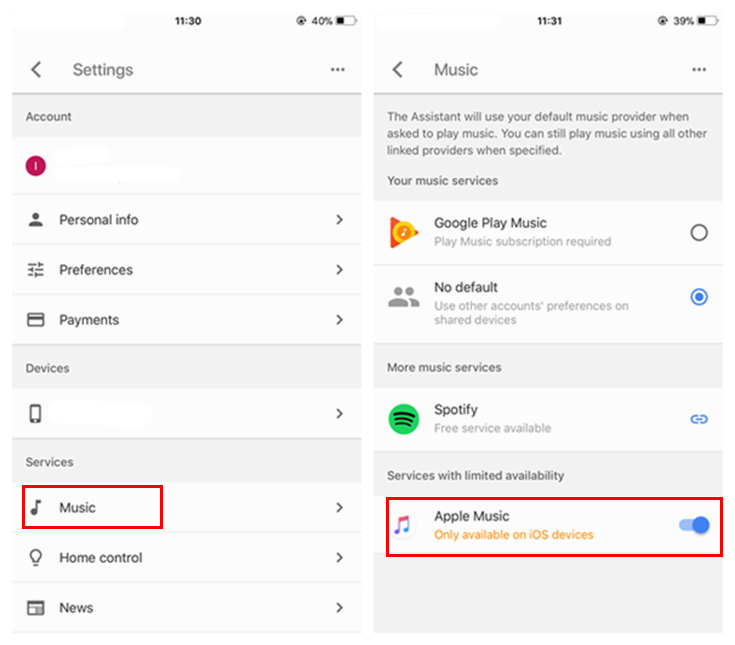
Tornar o Google Assistente mais conveniente
Para que você tenha acesso ao Google Assistant de forma mais conveniente, você pode adicionar o Google Assistant às suas listas de widgets.
Procedimento: Deslize para a direita na tela inicial e você poderá visualizar a lista de widgets no seu iPhone. Clique em "Editar" para adicionar o Google Assistant à lista. Então você poderia facilmente falar com ele!
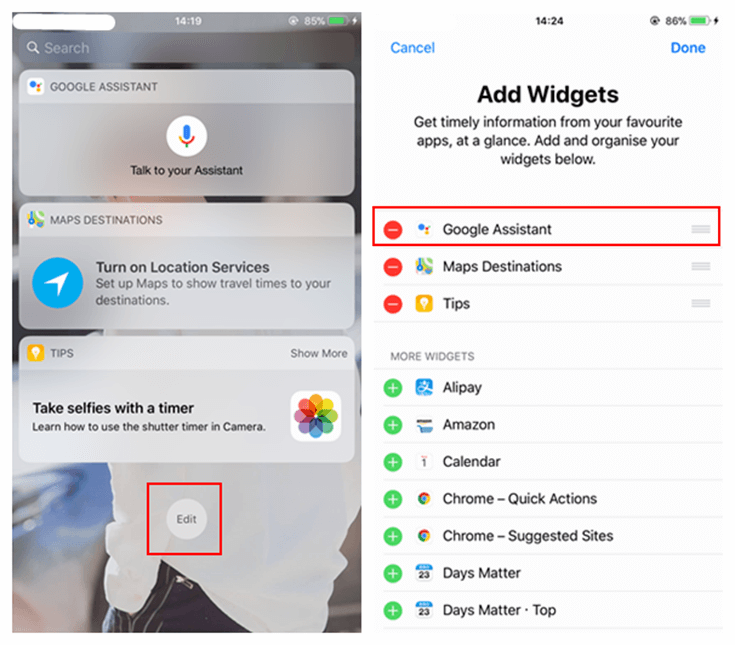
Embora um grande número de usuários considere que o recém-lançado Google Assistant no iOS não pode superar o Siri, ele ainda oferece muita comodidade para quem usa os serviços do Google. Para usuários do Google e do Apple Music ao mesmo tempo, os usuários podem ouvir facilmente uma determinada música no Apple Music, o que economiza muito tempo para procurá-lo em centenas, até milhares de músicas do Apple Music da biblioteca.













